
Satura rādītājs:
- Autors Lynn Donovan [email protected].
- Public 2024-01-18 08:27.
- Pēdējoreiz modificēts 2025-01-22 17:33.
Izveidojiet disku operētājsistēmai Windows 7
- Atvērt Windows 7 .
- Dodieties uz Sākt.
- Dodieties uz Visas programmas.
- Iet uz Mana Toshiba mapi.
- Klikšķiniet uz Atveseļošanās Mediju veidotājs.
- Izvēlieties DVD vai USB Flash no uz Multivides kopas nolaižamais saraksts.
- Atveseļošanās Programmā Media Creator tiks norādīts, cik daudz DVD jums ir nepieciešams uz Informācijas cilne.
Papildus tam, kā atjaunot Toshiba klēpjdatora rūpnīcas iestatījumus operētājsistēmai Windows 7?
Izslēdziet un restartējiet savu Toshiba klēpjdators nospiežot barošanas pogu. Nekavējoties un atkārtoti nospiediet tastatūras taustiņu F12, līdz tiek parādīts sāknēšanas izvēlnes ekrāns. Izmantojot savu klēpjdators bulttaustiņus, atlasiet “HDD Atveseļošanās ” un nospiediet enter. No šejienes jūs redzēsit, vai vēlaties turpināt atveseļošanās.
Pēc tam rodas jautājums, kā izmantot atkopšanas disku? Vienkārši rīkojieties šādi:
- Dodieties uz BIOS vai UEFI, lai mainītu sāknēšanas secību, lai operētājsistēma tiktu sāknēta no CD, DVD vai USB diska (atkarībā no jūsu instalācijas diska datu nesēja).
- Ievietojiet Windows instalācijas disku DVD diskdzinī (vai pievienojiet to USB portam).
- Restartējiet datoru un apstipriniet sāknēšanu no kompaktdiska.
Papildus tam, kā izveidot atkopšanas punktu sistēmā Windows 7?
Veiciet šīs darbības, lai izveidotu sistēmas labošanas disku:
- Noklikšķiniet uz Sākt un pēc tam uz Vadības panelis.
- Sadaļā Sistēma un drošība noklikšķiniet uz Dublēt datoru.
- Noklikšķiniet uz Izveidot sistēmas remonta disku.
- Izvēlieties CD/DVD disku un ievietojiet tajā tukšu disku.
- Kad labošanas disks ir pabeigts, noklikšķiniet uz Aizvērt.
Kā panākt, lai mans Toshiba klēpjdators palaistu no kompaktdiska?
Kā palaist Toshiba no kompaktdiska
- Ieslēdziet Toshiba datoru. CD diskdzinī ievietojiet sāknēšanas disku vai Windows startēšanas disku.
- Izslēdziet datoru tāpat kā parasti (noklikšķiniet uz "Start", pēc tam uz "Shut Down").
- Restartējiet datoru un atkal un atkal nospiediet "F8".
Ieteicams:
Kas ir OEM atkopšanas nodalījums?
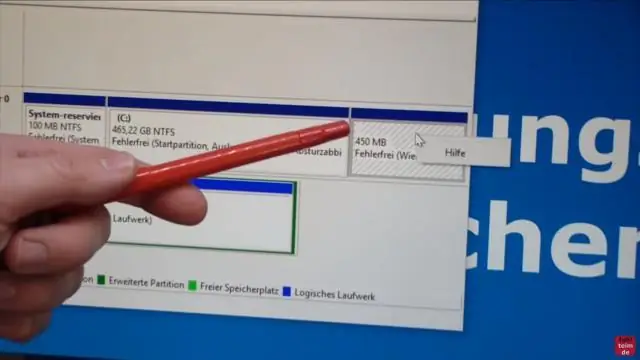
OEM nodalījums ir paredzēts sistēmas atkopšanai vai rūpnīcas atjaunošanai. Tas ļauj lietotājiem viegli un ātri atjaunot sistēmu sākotnējā stāvoklī, kad notiek sistēmas kļūme vai sistēmas avārija. Šis nodalījums parasti tiek piegādāts ar Dell, Lenovo vai HP datoru
Kāda ir labākā bezmaksas datu atkopšanas programmatūra operētājsistēmai Windows 10?

5 labākās bezmaksas Windows 10 failu atkopšanas programmatūras Recuva (Windows) Recuva ir 100% bezmaksas datu atkopšanas programmatūra. Disk Drill (Windows, Mac) Disk Drill ir bezmaksas datu atkopšanas programma operētājsistēmai Windows un Mac. Zvaigžņu datu atkopšana (Windows, Mac) Atkopt bezmaksas datu atkopšanu (Windows, Mac)
Kā pievienot ārējo monitoru savam HP klēpjdatoram?

Pievienojiet USB video adapteri tukšam HP klēpjdatora USB portam. Pagaidiet dažas sekundes, līdz sistēma Windows nosaka un inicializē video adapteri, izmantojot draiveri, ko instalējāt no diska. Pievienojiet monitora kabeli no otrā ārējā monitora USB video adaptera video portam
Kā izveidot fonu savam klēpjdatoram?

Kā mainīt darbvirsmas fonu operētājsistēmā Windows 10 Noklikšķiniet uz Windows ikonas ekrāna apakšējā kreisajā stūrī blakus meklēšanas joslai. Kreisajā pusē esošajā sarakstā noklikšķiniet uz Iestatījumi. Noklikšķiniet uz Personalizācija, kas ir ceturtā sarakstā no apakšas. Noklikšķiniet uz Fons
Kā izveidot saīsni savam e-pastam?

Windows e-pasta saīsnes izveide Ar peles labo pogu noklikšķiniet uz tukšas vietas darbvirsmā vai uzdevumjoslā un atlasiet Jauns, pēc tam Saīsne. Lai norādītu atrašanās vietu vai ceļu uz saīsni, ievadiet mailto:[email protected], kur “[email protected]” tiek aizstāts ar adresāta e-pasta adresi. Noklikšķiniet uz Tālāk, pēc tam ierakstiet saīsnes nosaukumu. Pēc tam noklikšķiniet uz Pabeigt
